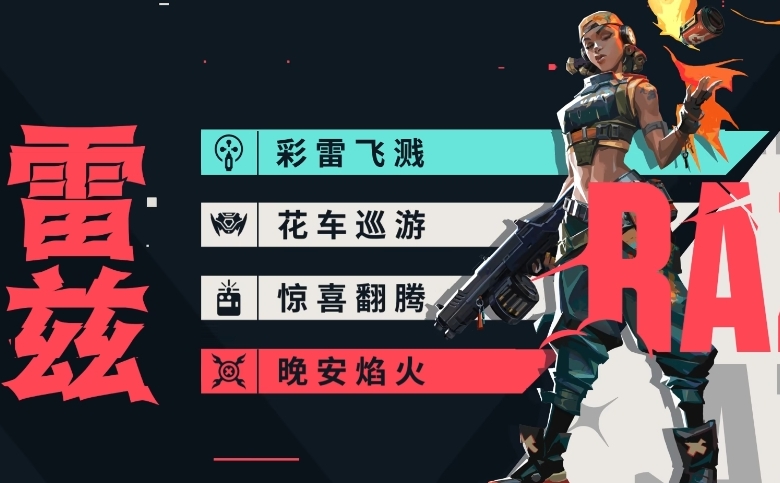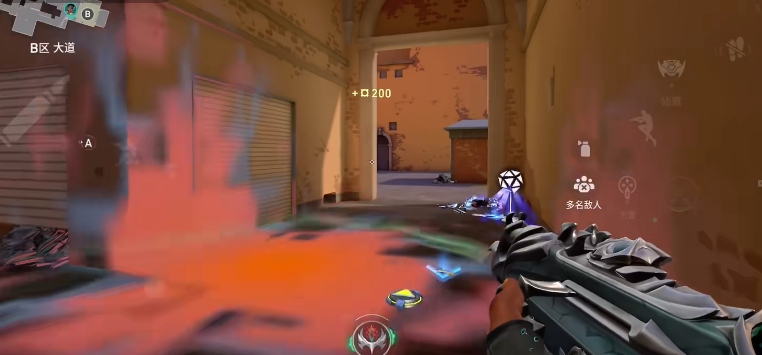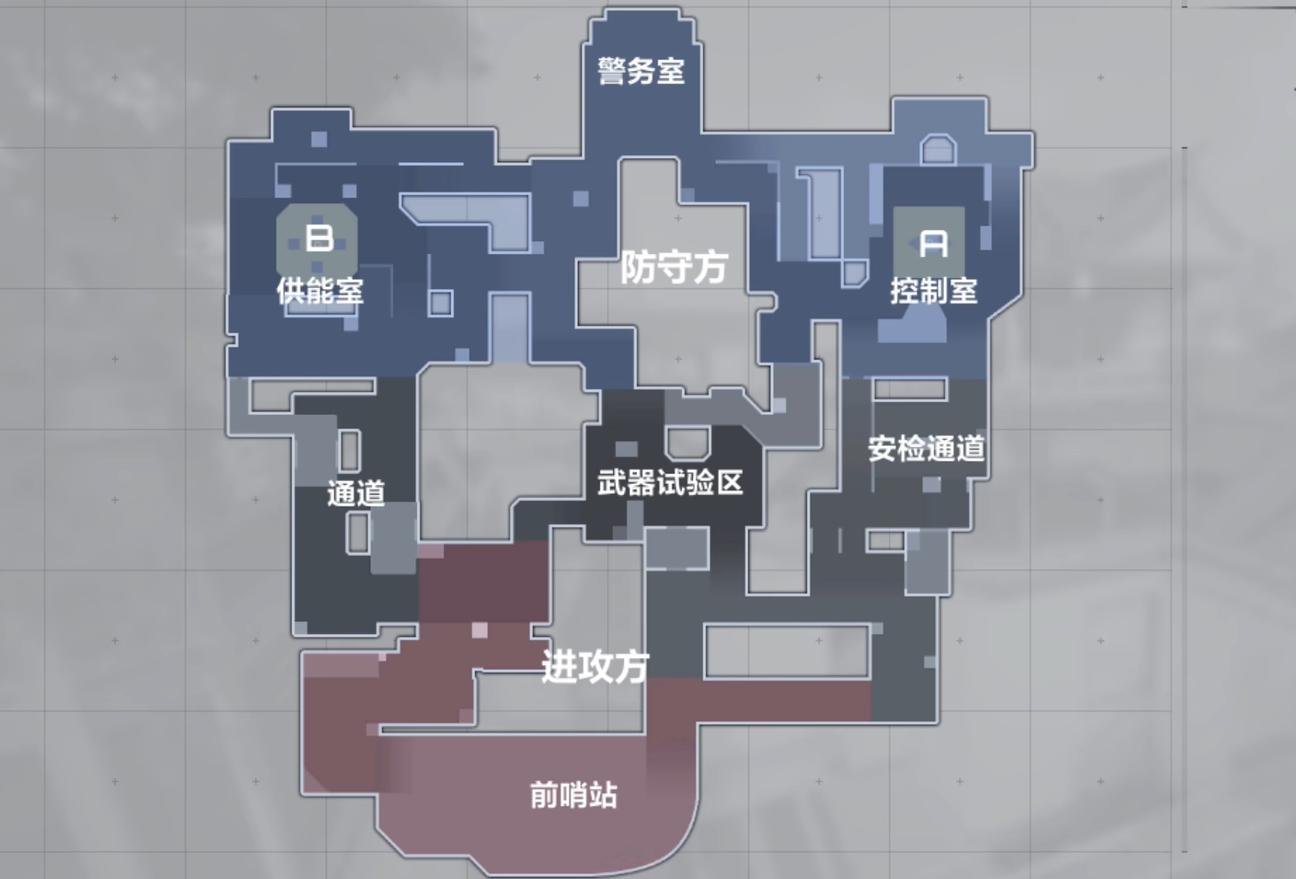无畏契约源能行动雷兹技能有哪些
时间:2025-09-21 | 作者: | 阅读:170无畏契约源能行动雷兹技能有哪些?或许很多的用户还不明白无畏契约手游雷兹效果一览,下面由心愿游戏小编为你介绍一下吧,跟小编一起来看看吧。
雷兹的核心技能花车巡游展现了她对机械装置的掌控能力,当激活该技能时,她会召唤出一个小巧的爆弹机器人,按下射击键后,机器人将沿直线快速行进,遇到障碍物时会自动弹射转向,这种智能寻路机制使其能在复杂地形中灵活穿梭,且其自动锁定功能是一旦进入锥形探测范围,机器人会立即锁定目标并发起冲锋,接近敌人后轰然爆炸,造成可观的范围伤害,这一技能的战略价值远超表面伤害数值,而且可作为远程探草工具,若机器人突然爆炸,即刻暴露埋伏之敌的位置,或者在防守回合可将机器人部署在撤退路径,利用爆炸延缓敌人追击节奏,也可以,配合队友的控制技能,可将敌人驱赶至预设的爆炸区域,例如在守包点时,将机器人藏在转角后方,待敌人经过时触发效果是很好的。
惊喜翻腾技能则将雷兹的机动性发挥到极致,这个粘性炸药包不仅能牢固吸附在各类表面,更能在爆炸时产生强大的冲击波,资深玩家开发出两大核心用法,主要是超级跳技巧,通过站在炸药包上精准引爆,可实现垂直高度跃迁或超远距离位移,轻松抵达常规手段难以到达的战略高点,然后是战术干扰,在狭窄通道或关键点位投掷,爆炸产生的气浪能将敌人集体掀翻,打破敌方阵型的同时为队友创造收割机会。值得注意的是,雷兹本人会在爆炸瞬间向后微调位置,既保证自身安全,又能借助冲击波获得短暂加速效果。
彩雷飞溅技能则是整个角色的招牌压制手段,装备的集束手雷在半空爆裂后,会分裂出多枚子榴弹覆盖大片区域,其最独特之处在于击杀反馈机制,每当击败两名敌人,技能即可自动充能完毕,这意味着在交火中,熟练的玩家可实现连续不断地输出,在狭小空间作战时,此技能的优势尤为明显,无论是封锁楼梯口、封锁通道,还是在室内战局中制造持续压力,密集的弹幕都能让敌人寸步难行,但该技能存在友军伤害,使用时需特别注意队友站位,避免造成不必要的误伤。
作为终极技能的晚安焰火技能,赋予雷兹区域轰炸能力,火箭发射器的巨大威力足以改变战场格局,不仅能对扎堆的敌人造成打击,还能有效清除敌方布置的防御道具,然而强大的破坏力也意味着更高的操作要求,大家操作发射前必须精确计算弹道轨迹,考虑到火箭飞行时间和爆炸延迟,预判敌人的走位至关重要,在对中,可用火箭齐射清空包点周围的掩体,而在防守时,预先瞄准敌人惯常的进攻路线,值得一提的是火箭爆炸的冲击波还能震落高处的敌人,这种立体打击能力在多层结构的地图中效果是最好的。
真正决定雷兹上限的,是她与队友的协同作战能力,由于缺乏烟雾掩护等辅助手段,她通常需要与控场型角色结成搭档,经典的战术组合包括,先由烟位释放遮蔽视线,雷兹趁机突进布置炸弹,或是信息位提供敌方动向,雷兹利用花车巡游进行精准反制,在推进过程中,雷兹应扮演尖兵角色,用惊喜翻腾破除障碍,用彩雷飞溅压制火力,最终用火箭完成致命一击,面对多人围剿时,利用地形高低差,结合超级跳进行立体作战整体的配合就更好。
来源:https://www.wandoujia.com/apps/8426940/94528739079601826.html
免责声明:文中图文均来自网络,如有侵权请联系删除,心愿游戏发布此文仅为传递信息,不代表心愿游戏认同其观点或证实其描述。
相关文章
更多-

- 《无畏契约:源能行动》选人阶段退出方法
- 时间:2025-09-24
-

- 《无畏契约:源能行动》段位等级表一览
- 时间:2025-09-23
-

- 《无畏契约:源能行动》铁壁技能使用技巧
- 时间:2025-09-09
-

- 《无畏契约:源能行动》幽影技能玩法解析
- 时间:2025-09-09
-
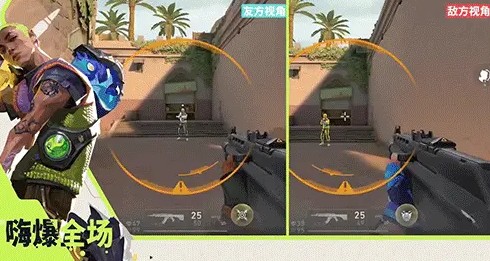
- 《无畏契约:源能行动》盖可技能介绍
- 时间:2025-09-05
-

- 《无畏契约:源能行动》蝰蛇技能介绍
- 时间:2025-08-30
-

- 《无畏契约:源能行动》英雄选择与战术介绍
- 时间:2025-08-30
-
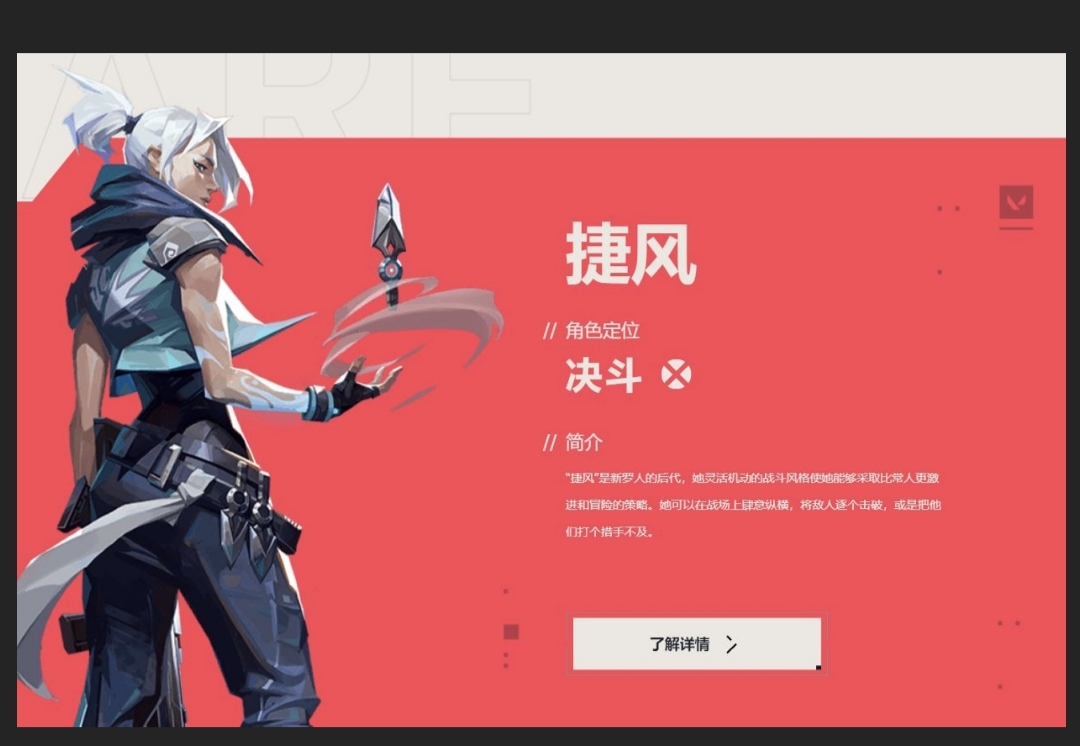
- 《无畏契约:源能行动》英雄强度排行榜
- 时间:2025-08-30
大家都在玩
大家都在看
更多-

- 抖音评论区管理员招聘怎么弄?评论区引导评论话术有哪些?
- 时间:2025-10-20
-
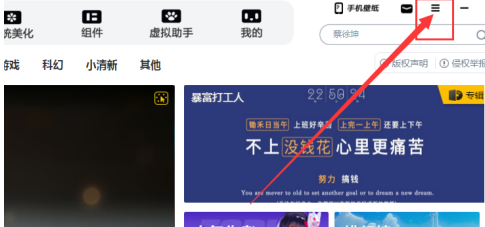
- 元气桌面如何查看版本号
- 时间:2025-10-20
-

- 小红书发布技巧流量高有哪些?发布的小红书为什么没流量?
- 时间:2025-10-20
-
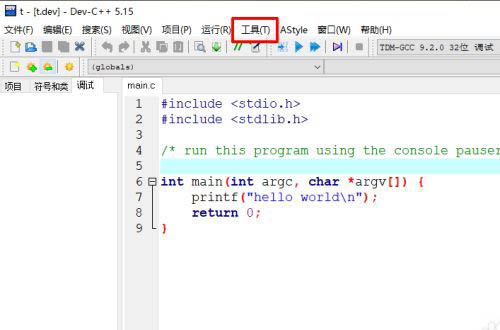
- devc++怎么修改背景色
- 时间:2025-10-20
-

- dx9和dx11有什么区别
- 时间:2025-10-20
-
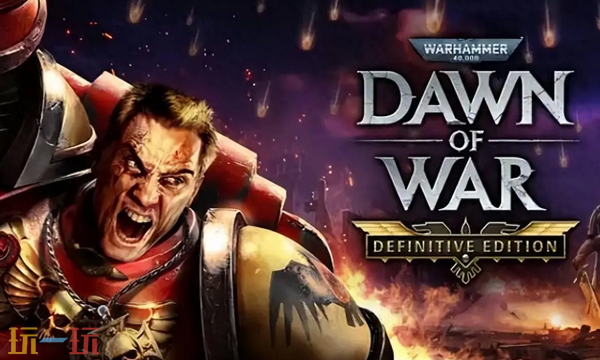
- 战锤40K战争黎明终极版兑换码是什么
- 时间:2025-10-20
-
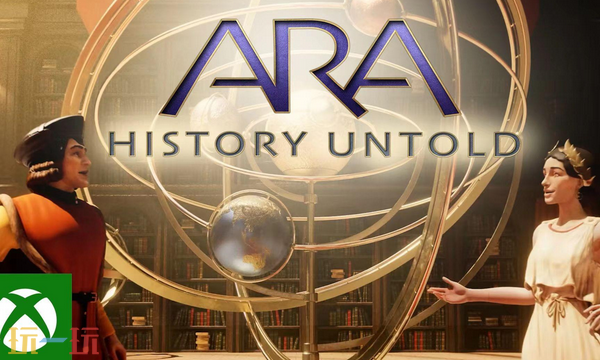
- Ara:history
- 时间:2025-10-20
-

- 命令与征服3凯恩之怒兑换码是什么
- 时间:2025-10-20